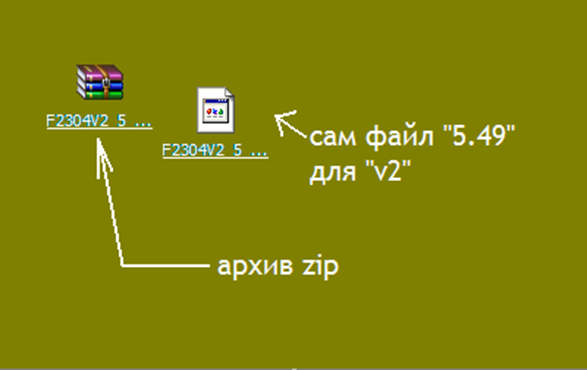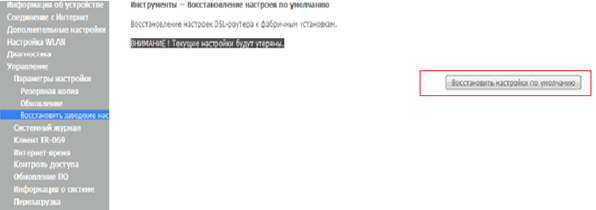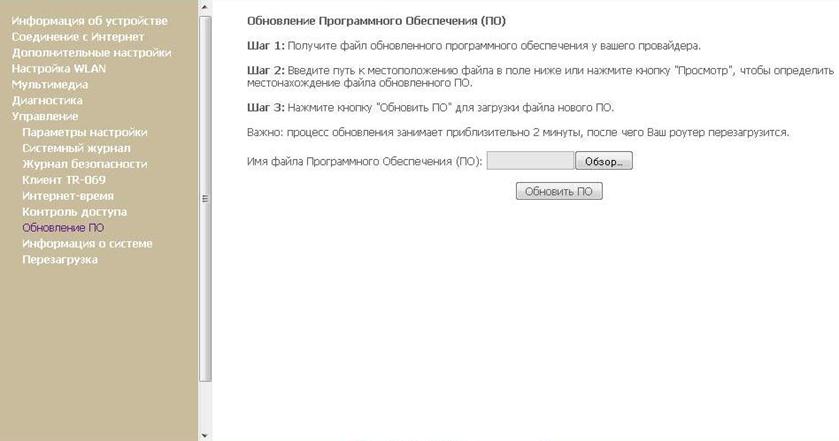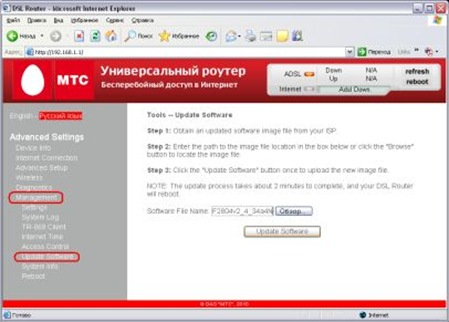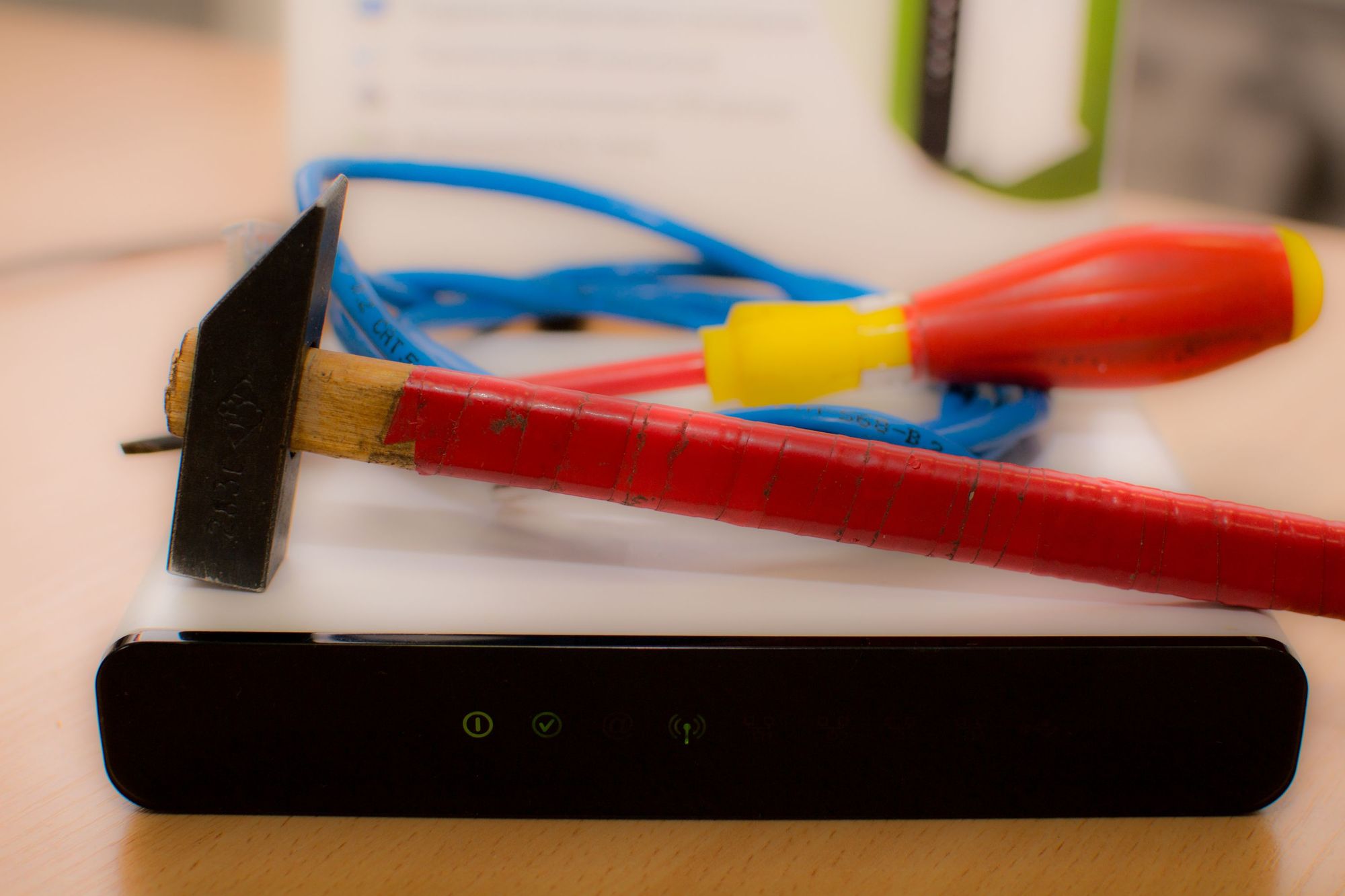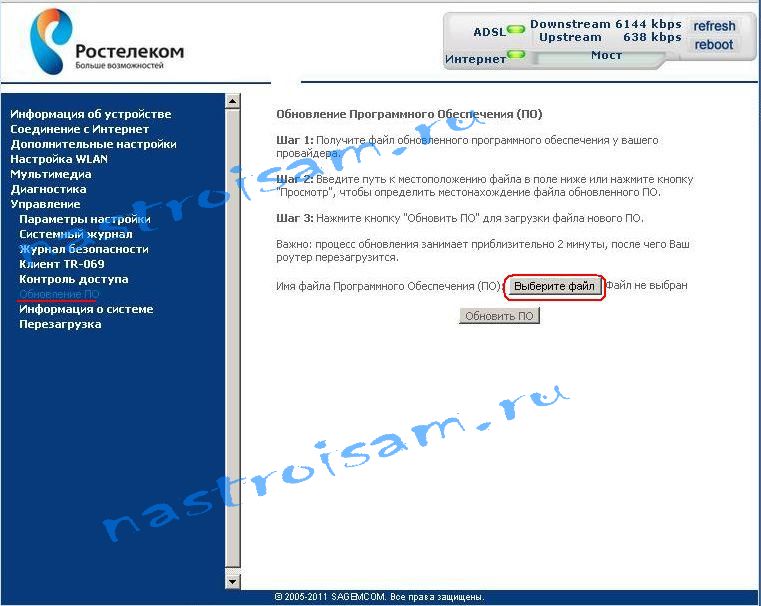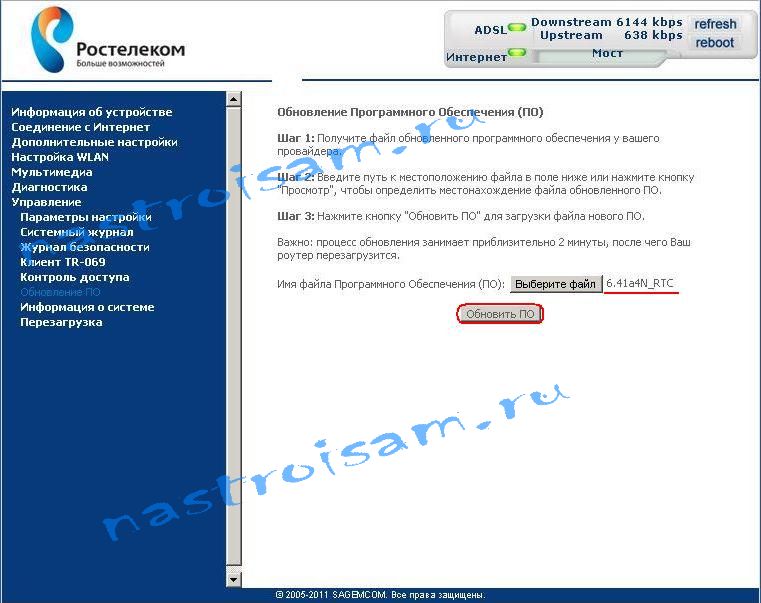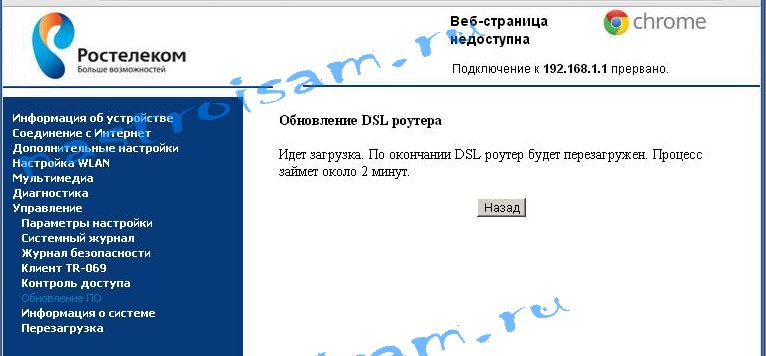- Обновляем прошивку роутера 2804
- Где скачивать файлы прошивок?
- Установка прошивки, пошаговая инструкция
- Сброс параметров, два метода
- Как выполнить установку прошивки
- Обзор роутера, ревизия «v3»
- Настройка оборудования
- Блог о модемах, роутерах и GPON терминалах Ростелеком
- Прошивка Sagemcom 2804
- Вариант 1. Прошивка Sagemcom 2804 через автоконфигуратор.
- Вариант 2. Прошивка Sagemcom 2804 через веб-интерфейс.
- Настройка оборудования
- Блог о модемах, роутерах и GPON терминалах Ростелеком
- Прошивка Sagemcom 2804
- Вариант 1. Прошивка Sagemcom 2804 через автоконфигуратор.
- Вариант 2. Прошивка Sagemcom 2804 через веб-интерфейс.
Обновляем прошивку роутера 2804
Прочитайте эту инструкцию, если у вас есть роутер МТС fast 2804, но вы не знаете, как обновить прошивку. Заодно будет рассмотрено, где можно скачать файл прошивки (когда-то все файлы выкладывались на сайте МТС). Перед обновлением программного обеспечения лучше выполнить сброс. Описание этой процедуры мы приводим тоже.
Сначала, поговорим о том, что именно поставляет компания «МТС» под именем «fast 2804». Есть две аппаратных ревизии, и обе они используются фирмой МТС. В общем, роутер fast 2804 может являться девайсом «Sagemcom 2804 v1», а также «2804 v3». Оба устройства отличаются друг от друга даже внешне:
Прошивки для них, как вы понимаете, нужны тоже разные.
Где скачивать файлы прошивок?
Как было сказано выше, переходить на сайт провайдера бесполезно – теперь там нет ничего, кроме рекламы. Впрочем, фирма «МТС» на своём сайте размещает файлы, предназначенные для мобильных устройств. Но у нас девайс далеко не мобильный, поэтому нам нужен другой сайт. Для ревизии «v3», например, прошивки последних версий собраны здесь: sagemcom.ru/item_58.htm. На момент написания обзора были доступны две версии, 5.48 и 5.49.
Ну а для «старой» ревизии роутера, то есть для «v1», удалось найти единственный подходящий источник: info.ivanovo.stream.ru/files/fw_f2804v2_4_34a4nv2_mts.zip. Это ссылка на файл прошивки 34-й версии. Согласно отзывам, существует ещё 38-я версия (последняя), но интерфейс в ней сделан на английском. Также по отзывам, если с 34-й прошивкой были проблемы, то решить их, обновив версию до «38», никому не удавалось.
Установка прошивки, пошаговая инструкция
Архив, который вы скачаете, будет содержать единственный файл. Этот файлик есть не что иное, как прошивка. Он, то есть этот файл, не имеет расширения (не удивляйтесь).
Перед тем, как выполнять обновление, роутер нужно сбросить к заводским установкам. Сделать это можно двумя способами, о которых говорится дальше.
Сброс параметров, два метода
Допустим, у вас есть возможность зайти в интерфейс настройки роутера. Его IP-адрес по умолчанию – 192.168.1.1, пароль mts и логин admin. Так как DHCPсервер включён, сетевую карту вы будете настраивать на «авто IP» и «авто DNS». Лучше использовать порты LAN1-LAN2, так как остальные могут быть заняты под IPTV. Соедините компьютер и роутер, отправьте ПК на перезагрузку, включите питание роутера.
Открыв графический интерфейс, перейдите к вкладке «Управление» –> «Параметры настройки» –> «Восстановить заводские настройки»:
На странице, которая отобразится в браузере, будет единственная кнопка. Нажмите её, и получите роутер с параметрами по умолчанию. Заметим, что этот же эффект достигается другим способом (более простым).
Независимо от аппаратной ревизии (v1 или v3), роутер будет снабжён кнопкой reset. Она находится на задней панели:
Чтобы выполнить сброс настроек, поступают так:
- Подают питание на устройство;
- Ждут 2 минуты;
- Затем, надо нажать reset, и удерживать эту кнопку нажатой 10 секунд (пока не мигнут лампочки);
- Не нужно держать reset дольше 17 секунд – так можно перейти в режим восстановления!
- После отпускания reset устройство перезагрузится, и вы откроете web-интерфейс, чтобы установить прошивку.
Как выполнить установку прошивки
Откройте web-интерфейс. Если сброс был сделан, должны подойти стандартные параметры (192.168.1.1, admin, mts). Дальше, перейдите к следующей вкладке: «Управление» –> «Обновление ПО».
Нажав «Обзор», укажите путь к файлу, затем нажмите «Обновить ПО». Останется подождать 10 минут (лучше – 15), и процесс установки завершится. В английском варианте всё выглядит так:
Вкладка здесь называется «Management» –> «Update Software».
Необходимо помнить, что в процессе пересылки прошивки нельзя выключать питание ПК или самого «прошиваемого» устройства.
Даже простое отключение Ethernet-кабеля, соединяющего ПК и роутер, способно вывести последний из строя. Все действия, перечисленные в этой главе, можно выполнять на свой страх и риск. И последний совет: после завершения установки, подождите минут 5-10, не отключая ничего. Так будет надёжнее.
В завершение, отметим важное обстоятельство. Как говорят сами пользователи, девайсы «fast 2804» подходят для ADSL-подключений, но и только. В случае использования технологии Ethernet, всё выглядит сложнее. Один из LAN-портов можно перенастроить (его используют как WAN), и эта опция предусмотрена в web-интерфейсе. Однако, добиться устойчивой работы в таких случаях не получится. Возможно, проблему решат в новых версиях программного обеспечения (не факт). А пока пользуйтесь тем, что есть.
Обзор роутера, ревизия «v3»
Настройка оборудования
Блог о модемах, роутерах и GPON терминалах Ростелеком
Прошивка Sagemcom 2804
Все течет, все меняется. Если рассматривать индустрию сетевого оборудования, то каждое обновление программного обеспечения — так называемой прошивки роутера — влечет за собой расширение функционала и улучшение стабильности работы устройства. Роутер Sagemcom 2804 — не исключение. К сожалению, в открытом виде производитель прошивки для Sagemcom 2804 не выкладывает, а только в виде программы-конфигуратора, требующей обязательную установку программы в систему. Конечно понятно, что для неподготовленного пользователя программа удобнее — поставил, запустил, нажал две кнопки и все прошилось. Но что делать, в случае если установлена операционная система отличная от Windows или, как в нашем случае, сервер обновлений был недоступен. В этом случае оптимальнее прошивать через веб-интерфейс. В инструкции я опишу оба варианта обновления прошивки роутера на примере Sagemcom fast 2804 v7 для Ростелеком.
Вариант 1. Прошивка Sagemcom 2804 через автоконфигуратор.
Сначала надо скачать программу-конфигуратор с официального сайта (ссылка), распаковываем, устанавливаем и запускаем. При запуске программы обязательно должно быть активно соединение с Интернет. Иначе прошивка не скачается. После запуске программы откроется окно Мастера настройки оборудования:
Выбираем пункт Обновление Универсального роутера, нажимаем кнопку Далее:
Автоконфигруратор настраивает сетевой адаптер и пытается скачать прошивку:
Далее, если соединение с сервером пройдет успешно, программа обновит прошивку и перезагрузит роутер.
В нашем случае обновление роутера не прошло. По какой причине неизвестно, так как программа обратилась к серверу ftp.sagem-communications.ru и после этого сообщила о недоступности сервера, хотя по ftp сервер был доступен.
Вариант 2. Прошивка Sagemcom 2804 через веб-интерфейс.
Прошивка для Sagemcom 2804 v7 от Ростелеком версии 6.41 лежит здесь — ссылка (Для AnnexB — ссылка). Для Sagemcom 2804 v5 Башинформсвязь прошивку версии 5.41 можно скачать отсюда — ссылка. Скачиваем её и распаковываем в корень диска C:\ . Затем идем в веб-интерфейс Sagemcom 2804 — http://192.168.1.1 и ищем раздел Управление > Обновление ПО.
Нажимаем кнопку Выберите файл и выбираем распакованную прошивку. После этого увидим версию новой прошивки в строчке рядом с кнопкой Выберите файл:
Нажимаем кнопку Обновить ПО.
Ждем завершения обновления прошивки Sagemcom 2804. По завершению процедуры идем в раздел Информация об устройстве и смотрим пункт Версия программного обеспечения:
Настройка оборудования
Блог о модемах, роутерах и GPON терминалах Ростелеком
Прошивка Sagemcom 2804
Все течет, все меняется. Если рассматривать индустрию сетевого оборудования, то каждое обновление программного обеспечения — так называемой прошивки роутера — влечет за собой расширение функционала и улучшение стабильности работы устройства. Роутер Sagemcom 2804 — не исключение. К сожалению, в открытом виде производитель прошивки для Sagemcom 2804 не выкладывает, а только в виде программы-конфигуратора, требующей обязательную установку программы в систему. Конечно понятно, что для неподготовленного пользователя программа удобнее — поставил, запустил, нажал две кнопки и все прошилось. Но что делать, в случае если установлена операционная система отличная от Windows или, как в нашем случае, сервер обновлений был недоступен. В этом случае оптимальнее прошивать через веб-интерфейс. В инструкции я опишу оба варианта обновления прошивки роутера на примере Sagemcom fast 2804 v7 для Ростелеком.
Вариант 1. Прошивка Sagemcom 2804 через автоконфигуратор.
Сначала надо скачать программу-конфигуратор с официального сайта (ссылка), распаковываем, устанавливаем и запускаем. При запуске программы обязательно должно быть активно соединение с Интернет. Иначе прошивка не скачается. После запуске программы откроется окно Мастера настройки оборудования:
Выбираем пункт Обновление Универсального роутера, нажимаем кнопку Далее:
Автоконфигруратор настраивает сетевой адаптер и пытается скачать прошивку:
Далее, если соединение с сервером пройдет успешно, программа обновит прошивку и перезагрузит роутер.
В нашем случае обновление роутера не прошло. По какой причине неизвестно, так как программа обратилась к серверу ftp.sagem-communications.ru и после этого сообщила о недоступности сервера, хотя по ftp сервер был доступен.
Вариант 2. Прошивка Sagemcom 2804 через веб-интерфейс.
Прошивка для Sagemcom 2804 v7 от Ростелеком версии 6.41 лежит здесь — ссылка (Для AnnexB — ссылка). Для Sagemcom 2804 v5 Башинформсвязь прошивку версии 5.41 можно скачать отсюда — ссылка. Скачиваем её и распаковываем в корень диска C:\ . Затем идем в веб-интерфейс Sagemcom 2804 — http://192.168.1.1 и ищем раздел Управление > Обновление ПО.
Нажимаем кнопку Выберите файл и выбираем распакованную прошивку. После этого увидим версию новой прошивки в строчке рядом с кнопкой Выберите файл:
Нажимаем кнопку Обновить ПО.
Ждем завершения обновления прошивки Sagemcom 2804. По завершению процедуры идем в раздел Информация об устройстве и смотрим пункт Версия программного обеспечения: